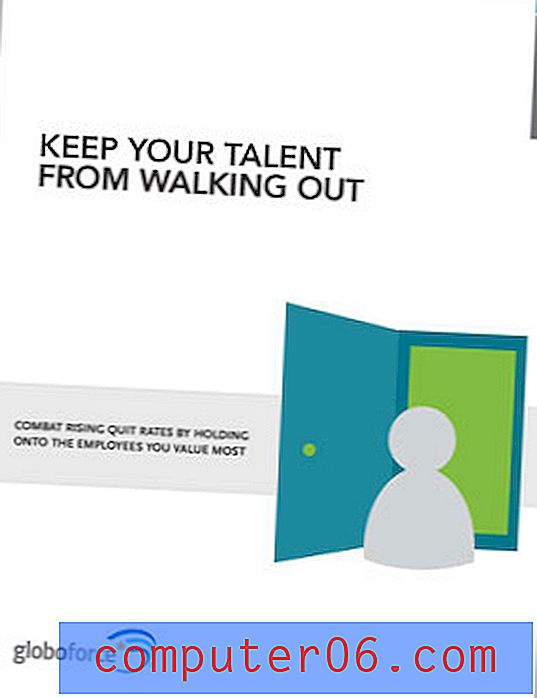So drucken Sie mehrere Word-Dokumente gleichzeitig
Wenn Sie Microsoft Word häufig verwenden, müssen Sie höchstwahrscheinlich von Zeit zu Zeit Dokumente drucken. Wenn Sie mit einem einzelnen Dokument arbeiten, ist es relativ einfach, zum Menü Drucken zu navigieren und dieses Dokument zu drucken. Dies kann jedoch mühsam sein, wenn Sie über eine Reihe von Dokumenten verfügen, die Sie drucken müssen. Glücklicherweise ist Word ziemlich nahtlos in Windows 7 integriert, und Sie können mehrere Word-Dokumente gleichzeitig aus einem Ordner in Windows 7 drucken, indem Sie unserer folgenden Anleitung folgen.
Drucken von mehr als einem Word-Dokument gleichzeitig in Windows 7
Beachten Sie, dass im folgenden Lernprogramm davon ausgegangen wird, dass sich alle Word-Dokumente, die Sie drucken möchten, im selben Ordner befinden. Wenn nicht, müssen Sie die Dateien, die Sie drucken möchten, in denselben Ordner verschieben.
Schritt 1: Öffnen Sie den Ordner mit den Word-Dokumenten, die Sie drucken möchten.

Schritt 2: Halten Sie die Strg- Taste auf Ihrer Tastatur gedrückt und klicken Sie dann auf jedes der Dokumente, die Sie drucken möchten. Sie können alle Dokumente in einem Ordner auswählen, indem Sie Strg + A drücken.
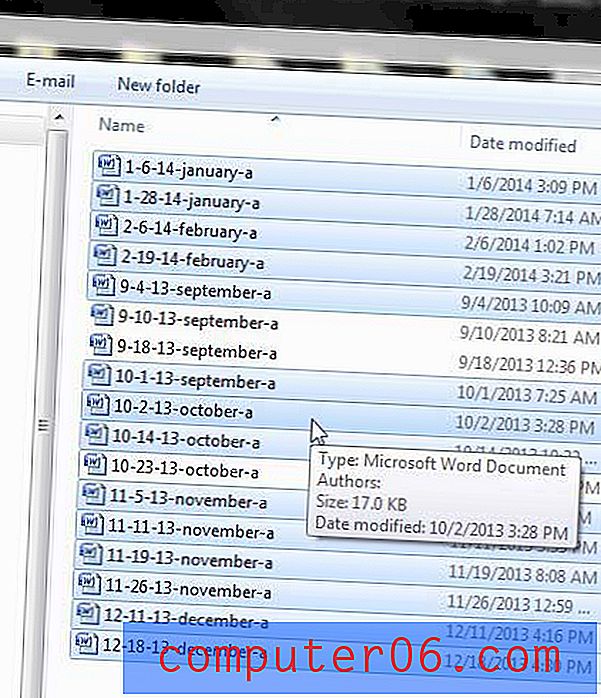
Schritt 3: Klicken Sie auf die Schaltfläche Drucken in der blauen Leiste oben im Fenster oder klicken Sie mit der rechten Maustaste auf eine der ausgewählten Dateien und klicken Sie auf die Option Drucken .
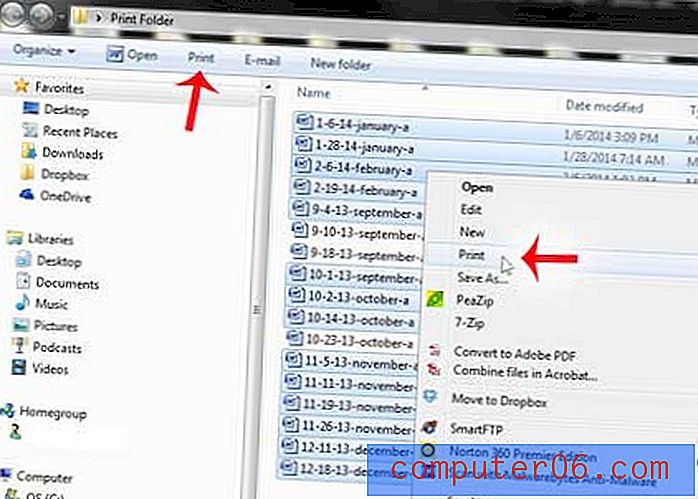
Word muss jede der Dateien öffnen, um sie zu drucken, wird jedoch geschlossen, sobald jede Datei gedruckt wurde. Dies geschieht automatisch, sodass Sie während des Druckens Ihrer Dateien nichts tun müssen.
Müssen Sie Adressetiketten drucken? In diesem Artikel erfahren Sie, wie Sie Etiketten in Microsoft Word 2010 drucken.